機種変更のたびAndroidのデータ移行が進まず通勤電車で焦った経験はありませんか。
この記事では、トラブルの多い移行作業を写真や連絡先だけでなくアプリ設定まで一気に済ませる五つの方法を紹介します。USBケーブルやSDカードの使い分け、Googleバックアップの落とし穴、そして作業後に確認すべき細かなチェックポイントまで、長年の開発現場で磨かれた安全策を丁寧にまとめました。
読み終えるころには、新旧スマホを机に並べても迷わず指が動き、移行後の確認までスムーズに終えられます。安心して次の操作へ進む一歩を踏み出してください。
Androidデータ移行のやり方を全部見せます

スマホの機種変更でデータ移行って聞くと、アドレス帳や写真がちゃんと引き継げるかドキドキしますよね。でも心配しないでください。Googleバックアップだけでなく、Wi-FiやSDカード、専用アプリを駆使すれば、連絡先も写真もアプリの設定も丸ごと移せます。
- Googleアカウントバックアップ:連絡先やカレンダーを自動復元できるから手間が少ない
- Wi-Fiダイレクト転送:同じWi-Fi環境で写真や動画を高速コピー
- SDカード/USB OTG:大容量データをケーブルなしでまとめ移動
- 専用アプリ利用:メーカー純正やサードパーティ製で細かな設定も丸ごとお引っ越し
エンジニア視点だと、長時間のWi-Fi転送は途中でスリープしやすいので、設定から画面オフを無効にしておくのがおすすめです。これだけで転送中の中断をぐっと減らせます。
Androidのバージョンや端末メーカーによって細かい操作画面が変わります。移行前に両方の機種で最新アップデートを適用しておいてください。
これで全体像がつかめましたね。次はそれぞれの方法について、実際の手順をわかりやすくお見せしていきます。
Googleアカウントでまるごとコピーする方法

Googleアカウントを使う方法なら連絡先から写真やアプリ設定までまとめて引っ越せます。新しい端末で同じアカウントにログインするだけで、いつものホーム画面やWi-Fi設定まで自動で復元されるのがうれしいポイントです。
最新のAndroid 13/14ではバックアップ機能がさらに進化していて、端末本体に加えてSDカードやクラウドに保存したデータもまるごとおまかせ。移行中に電源を切っても続きから再開できるので、忙しいときでも安心です。
プログラマー目線のアドバイスとしては、設定画面で「バックアップとリセット」の項目を事前に開いて、バックアップ対象リストをチェックしておくと◎。必要なデータがしっかり保存されているかひと目で確認できるので、移行後の「あれもない!これもない!」を避けられます。
①旧スマホで設定を開いてバックアップを確認

画面下部の歯車アイコンから設定画面を開いてください。
- 「Google」を探してタップします。
- 「バックアップ」を選んで最終バックアップ日時を確認してください。
- Wi-Fi接続中かつバッテリー残量が十分にあると安心です。
②バックアップを今すぐ実行して最新状態にする
設定アプリをひらき「システム」をタップします。
バックアップを選んだら「今すぐバックアップ」を押してください。
Googleアカウントに同期されて最新データがクラウドに保存されます。
Wi-Fi接続で充電中に実行すると通信料やバッテリー切れの心配が減ります。
操作中は画面を消灯させずに充電ケーブルを抜かないでください。
③新スマホの電源を入れて同じGoogleアカウントを入力
新スマホの電源を入れたら、画面の案内にしたがってWi-Fiへ接続します。慣れている自宅のネットワークがおすすめです。
「Googleアカウントのログイン」画面で、旧スマホと同じメールアドレスとパスワードを入れます。2段階認証を使っているなら、SMSや認証アプリを手元に用意しておくとスムーズです。
入力が終わったら利用規約が出るので、よく目を通して「同意」をタップしてください。アカウント情報の読み込みがはじまります。
④復元画面でコピーしたい内容をチェック
復元画面には連絡先や写真、アプリ設定などコピー候補が並んでいます。画面をスクロールしながら、自分が本当に必要な項目だけを有効にしていきましょう。
- 連絡先:電話番号やメールアドレスを移行するなら必ずオン
- 写真と動画:端末容量や通信量を考えて必要なアルバムだけ選ぶのがおすすめ
- アプリとアプリデータ:ゲームのセーブデータなど重いものは後回しにしてもOK
- カレンダーやメモ:スケジュールや大事なメモを漏れなくチェック
データ量が多い項目をすべてオンにすると復元に時間と通信量がかかるので、優先度の低いものはあとで追加するとスムーズです。
⑤初回セットアップ後にアプリを全部最新に更新
ホーム画面かアプリ一覧からGoogle Play ストアをタップして起動します。
右上のアカウントアイコンをタップしてアプリとデバイスの管理を選びます。
「利用可能な更新」をタップして、更新待ちのアプリ一覧を表示させます。
画面上部のすべて更新をタップして、インストール済みアプリを最新状態に揃えます。
更新中はバッテリー消費と通信量が増えやすいです。Wi-Fi接続かつ充電ケーブルをつないで進めると安心です。
ケーブルでスマホ同士をつないで移す方法

Androidスマホ同士をケーブルで直結するとネット環境に頼らずに写真や動画をストレスなく移せます。USB-C to USB-Cケーブルがあれば準備は完了ですし、追加アプリを使わないのでセキュリティ面でも安心です。
こんなときに特に役立ちます。
- ネット接続が不安定な場所でもオフラインで完結
- 大容量の写真や動画も短時間でサクサク移動
- スマホだけでできるシンプルな手順
①付属のUSBケーブルと変換アダプタを用意
まずはAndroid端末に付属していたUSBケーブルと変換アダプタを用意しましょう。新旧どちらの端末もUSB-C同士で接続する場合はUSB-C↔USB-Cケーブル、Micro USB機種から乗り換える場合はMicro USB→USB-C変換アダプタが必要です。付属品が手元にないときは、データ転送対応と明記されたケーブルを選ぶと安心です。
変換アダプタは安価すぎると認識しないことがあります。OTG(おおーてぃーじー)対応品を選ぶとつながりやすいです。
②旧スマホでUSBデバッグをオンにする
旧スマホ側でデータ移行準備を整えるために、まず「USBデバッグ」を有効にしましょう。これがないとPCや新端末とスムーズにつながりません。
設定アプリを開き「端末情報」または「デバイス情報」をタップし「ビルド番号」を7回連続でタップします。画面に「開発者向けオプションが有効になりました」と出たらOKです。
「設定」のメニューに戻り「システム」→「開発者向けオプション」を開き「USBデバッグ」をオンにします。許可を求めるダイアログが出たら「OK」をタップしてください。
ロック画面にPINやパターンがある場合は、先に解除しておくと接続トラブルが減ります。
③ケーブルで二台を直結してデータコピーを選ぶ
ケーブル接続ならアプリ不要でスムーズにデータを移せます。USB-C同士やUSB-A→USB-C変換ケーブルを使って両端をつなぎましょう。
USB-C↔USB-CまたはUSB-A↔USB-C(OTG対応)ケーブルを選びましょう。安定した転送には品質重視がおすすめです。
両端をスマホに差し込みます。画面に「USBでのファイル転送」通知が出たらタップして「転送モード」を有効にしましょう。
表示される「データコピー」画面で移行したい連絡先や写真にチェックを入れ、スタートをタップします。終わるまで放置でOKです。
ケーブルが古かったり断線気味だと転送が途中で止まりやすいです。事前に動作確認すると安心です。
④画面の案内に合わせて写真や動画を選択
「写真と動画を選択」というガイドが出たら、転送したいアイテムをタップしてチェックを付けます。スクロールして過去の写真や動画も含められるので、アルバム単位で探したいときは画面上部のアルバム名をタップすると一覧が絞り込まれて便利です。
複数まとめて選びたいときは、サムネイルを長押ししてから続けてタップすると一気にチェックができます。
選択アイテムが多いと処理が重くなる場合があります。Wi-Fi接続や充電中に実行すると安心です。
⑤コピー完了後にケーブルを外して動作を確認
コピー完了のメッセージが画面に出たらUSBケーブルをスマホからやさしく抜きます。本体をしっかり支えてポートに負担をかけないようにしましょう。
ケーブルを抜いたら写真や連絡先、よく使うアプリを立ち上げて正しく移行できているか確認します。
ケーブルを抜く前に必ず進捗バーが100%になっているかチェックしましょう
SDカードを使って移す方法

SDカードを使った移し方は、しっかりと手元でデータをやり取りしたいときにぴったりです。新品のAndroidスマホでもmicroSDスロットがあれば、古いスマホで撮った写真や動画、そのほかの大きなファイルをケーブルもネットも不要でコピペ感覚で移せます。安定した転送速度だから、Wi-Fiの接続が不安定な場所でも気にせずデータを移動できるのがうれしいポイントです。
プログラマー目線のちょこっとアドバイスとしては、SDカードのフォーマット形式をチェックしておくと安心です。Androidの多くはexFATに対応しているので、大きな動画もそのまま扱えます。さらに移行後はカードに残る不要データを整理しておくと、新しい端末でサクサク使えますよ。ファイル管理アプリを使うと、コピーと同時にフォルダ構成をきれいに保てるのでおすすめです。
①旧スマホに大容量SDカードをセット
まずは旧スマホに大容量SDカードを用意して、スムーズに差し込みましょう。
画面を数秒長押しして電源メニューを表示し、「電源を切る」をタップして完全にシャットダウンしてください。
端末横のトレイをSIMピンで開き、SDカードの切り欠きの向きに合わせてゆっくり差し込み、トレイを戻してください。
SDカードは端子部分に触れないように注意してください。
②ファイルマネージャーで移したいデータをSDへコピー
ホーム画面から「ファイル」または「ファイルマネージャー」アプリを見つけてタップしてください。アプリ一覧を開くときは画面下を上にスワイプすると表示できます。
「内部ストレージ」または「内蔵ストレージ」を開き、移したい写真や動画、ドキュメントが入ったフォルダまでたどり着きます。
移動させたいファイルを長押しして緑のチェックマークが付いたら複数選択もできます。
画面下部のメニューから「コピー」アイコンをタップします。選択したデータをクリップボードに保存するイメージです。
ファイルマネージャーのメニューから「SDカード」を選び、保存したいフォルダを開きます。
フォルダ内で長押しし、「貼り付け」をタップすればコピーが始まります。
SDカードの空き容量が足りないとコピーが途中で止まるので先に空き容量をチェックしてください。
③SDカードを取り外して新スマホに差し替え
SDカードに保存した写真や動画をそのまま新スマホへ移したいときは、カードを抜き差しするだけでかんたんにデータを引き継げます。ここでは古いスマホからSDカードを安全に取り外し、新スマホに差し替える具体的な流れを紹介します。
設定アプリを開き「ストレージとUSB」をタップし、SDカードを選びます。表示される「安全に取り外す」か「マウント解除」を押すとOSがデータ書き込みを止めてくれます。
アンマウントが完了したらスロットカバーを開け、付属のピンや爪先でカードトレイを引き出します。カードを gently 取り出し、新スマホのSDカードトレイへ同じ向きでセットしてください。
電源を切らずに抜き差しするとデータが壊れることがあります。必ずアンマウント操作をしたうえで行いましょう。
④新スマホでファイルを本体ストレージに戻す
付属のUSBケーブルで新スマホとPCをつなぎ、スマホの通知を下にスワイプして「USBの使用」をタップします。「ファイル転送」を選ぶと、パソコン側で内部ストレージが表示されます。
パソコンのエクスプローラーで旧端末からコピーしたバックアップフォルダを開きます。写真やドキュメントなど、戻したいフォルダやファイルをCtrlキーを使ってまとめて選択しましょう。
選択したファイルを新スマホの内部ストレージ内の「DCIM」や「Documents」など、元の場所に合わせてドラッグ&ドロップします。大きなファイルは進行状況を確認しながら気長に待つと安心です。
USBケーブルはデータ転送対応品を使ってください。充電専用ケーブルだとファイルが見えないことがあります。
⑤SDカードをフォーマットして予備メモリに活用
SDカード内に保存された写真やファイルはフォーマットで消えるため、先にパソコンやクラウドに丸ごとコピーしておきます。
設定アプリの「ストレージ」でSDカードを選び、「フォーマットして内部ストレージ化」をタップします。画面の案内に沿って進めるだけで、スマホの予備メモリとして使えるようになります。
内部ストレージ化したSDカードは他の端末で読めなくなるため、差し替え前に必ず再度バックアップを取っておきましょう。
キャリアアプリで移す方法

ドコモやau、ソフトバンクはそれぞれ「公式の移行アプリ」を用意していて、画面の案内に沿って進めるだけで連絡先や写真、メッセージを一気に引き継げます。
操作はシンプルで、どちらの端末も同じキャリア回線に接続したWiFiネットワークに置くだけ。面倒なケーブル接続なしで好きなタイミングに始められるのがうれしいポイントです。
ただし、OSバージョンがあまりに古いと対応しない場合もあるので、事前にアプリストアで最新バージョンにアップデートしておくと安心です。
①旧スマホと新スマホにキャリア公式アプリを入れる
旧スマホと新スマホそれぞれでGoogle Playストアを開き、お使いのキャリア名+「データコピー」で公式アプリを探してください。
公式アプリをインストールしたら開き、ストレージや連絡先へのアクセス許可を求められたら必ず許可してください。Android14以降は権限設定が異なるため、プロンプトを見逃さないようにしましょう。
②QRコードかBluetoothでペアリング
新しい端末に表示されたQRコードを古い端末のカメラで読み取ります。焦点が合わない場合は画面をタップしてピントを合わせてください。
両方の端末でBluetoothをオンにして、表示された機器名をタップします。ペアリングコードが表示されたらお互いを確認して承認しましょう。
QRコードが読み取れないときは、手入力のコードを使うとスムーズです。
③連絡先と写真をチェックしてコピー開始
古いAndroid端末でGoogleアカウントの同期が完了しているか事前にチェックします。続いて新しい端末の初期セットアップ画面で「データをコピー」を選び、Wi-Fiに接続すると、連絡先と写真の項目が自動的にリストアップされます。
表示された項目にチェックが入っていることを確かめたら「コピー開始」をタップしてください。写真が多い場合は時間を要するので充電ケーブルをつないだまま待つと安心です。
④コピー完了の表示が出たらアプリを閉じる
コピーが完了したことを知らせる「コピーが正常に終了しました」のポップアップが出たら、画面下から上にスワイプして最近使ったアプリ画面を開き、該当アプリを左右どちらかにスワイプして完全に終了させましょう。
アプリを開いたままにしておくと裏でファイル操作が続き、次のステップでデータ移行がうまくいかないことがあります。
パソコンへ手動バックアップしてから移す方法

USBケーブルでAndroid端末とパソコンをつなぎ、ファイルをそのままコピーしておくのが手動バックアップです。写真や動画、音楽ファイルはエクスプローラーやFinderでドラッグ&ドロップするだけで保存できるので、クラウド容量を気にせずに大切なデータを確実に残せます。
さらにアプリの設定やメッセージを丸ごと移したい場合は、USBデバッグを有効にしてADBコマンドを使う方法が活躍します。端末ドライバーを入れておけば、ADBでバックアップ→リストアができるので、初期化前の状態をほぼそのまま復元できるのが強みです。
大容量データを一度に扱いたいときや、オフラインで完結させたいときにぴったりの方法です。ネットワーク環境に左右されず、手順に慣れればスムーズに移行できるので、少し面倒でもきちんと手動でバックアップしたい方におすすめです。
①旧スマホをUSBでパソコンに接続
旧スマホをパソコンに接続する準備として、まず画面のロックを解除してスリープ状態にならないようにしておきます。次にデータ転送対応のUSBケーブルを手元に用意してください。
画面が暗いと接続が認識されにくいので、PINやパターンを入力してホーム画面を表示させておきます。
スマホ側のUSB端子にケーブルを差し込み、反対側をパソコンのUSBポートにしっかり装着します。
データ転送に対応したケーブルを使わないと写真やファイルが読み込めないので注意してください。
②内部ストレージをフォルダごとコピー
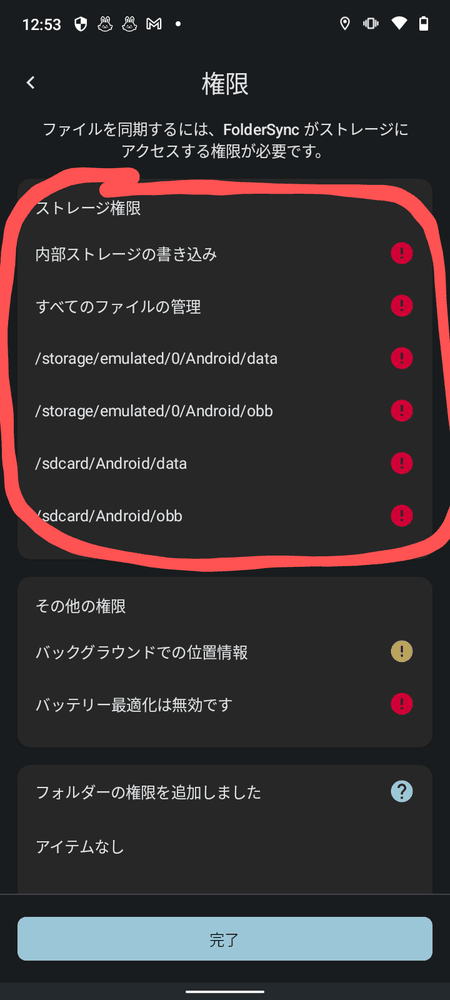
USBケーブルでAndroidをPCに接続したら通知バーからUSB設定を開き、ファイル転送を選択してください。
エクスプローラーで内部ストレージを開いて、DCIMやPicturesなど大事なフォルダをデスクトップなどにドラッグ&ドロップで丸ごとコピーします。
キャッシュやアプリの一時フォルダは含めずにコピーすると転送時間が短くなります。
③コピーしたフォルダを新スマホにドラッグ
新スマホの画面ロックを解除した状態でUSBケーブルを使ってPCに接続します。画面に「ファイル転送を許可しますか?」と表示されたら必ず「許可」をタップしてください。
PCのエクスプローラーで新スマホの内部ストレージを開き、写真ならDCIM、ドキュメントならDocumentsといった目的のフォルダを選びます。
コピー元の外付けSSDや旧端末のバックアップフォルダを別のウィンドウで開き、ドラッグ&ドロップで新スマホ側のフォルダに丸ごと移動してください。フォルダごと移すことでファイル構成やタイムスタンプがそのまま残ります。
移動が終わったらPCのエクスプローラー上でコピー状況を確認し、問題なければエクスプローラーから新スマホを安全に取り外します。
ケーブルを抜く前に必ずコピー完了を確認してください。途中で抜くとフォルダが壊れることがあります。
④USBを抜いて新スマホでファイルを開き確認
ファイル転送が終わったらUSBケーブルを抜いて新スマホを手に持ちます。
ホーム画面からファイル管理アプリを開き、先ほどコピーしたフォルダ(例:DownloadsやTransfer)を探してください。
画像やドキュメントをタップして開き、中身が崩れていないか、正しく表示されるかを確認します。
もしファイルが見つからない場合は画面を下に引き下げて最新のフォルダ構成に更新したり、スマホを再起動するとメディアスキャンが動いて検出しやすくなります。
これで転送データが無事に読み込めれば完了です。
データ移行を覚えたらできる便利ワザ

データ移行の基本が身についたら、ちょっとした工夫でスマホライフがもっと快適になります。ここでは実体験から生まれた応用ワザを紹介します。
| 応用ワザ | 役立つ場面 |
|---|---|
| 必要フォルダだけ移行 | 写真や音楽など選んだデータだけをサクッとコピーしたいとき |
| Googleフォト同期 | 端末の切り替えや紛失に備えてクラウドに自動でバックアップしたいとき |
| アプリ設定エクスポート | ゲームの進行状況やブラウザのブックマークを一気に移したいとき |
| ADBバックアップ活用 | PC経由でアプリのキャッシュや連絡先など細かいデータも丸ごと移し替えたいとき |
Googleフォトで写真を自動整理して容量を空ける
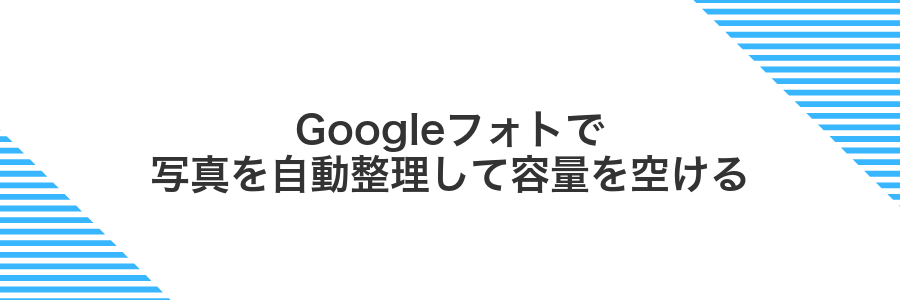
写真や動画が増えて、いつのまにか端末の空き容量がなくなってしまうことはありませんか。Googleフォトの「バックアップと同期」と「ストレージの空き領域を増やす」機能を組み合わせると、撮影したメディアを自動でクラウドに保存しつつ古いデータをまとめて本体から削除してくれます。
この方法なら個別に写真を探して消す手間が要らず、自動的に整理してくれるので移行時や日々の利用でも安心です。端末ストレージをスッキリ保てるため、新しい機種にデータ移行するときも余裕をもって実行できます。
設定アプリからアカウントを選び写真バックアップをオン
ホーム画面で設定アプリを開き「Google」をタップします。表示されたアカウント一覧からバックアップ先にしたいアカウントを選び「バックアップ」へ進んでください。次に「写真と動画をバックアップ」のスイッチをタップしてオンにします。自動でアップロードが始まりますので、Wi-Fiのみで通信したい場合は「Wi-Fiのみでバックアップ」も合わせてオンにしておくと安心です。
LINEトーク履歴をクラウドバックアップで守る
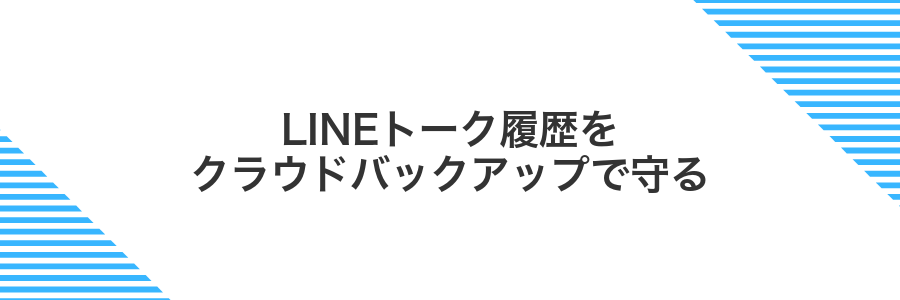
LINEのトーク履歴は、その大切なやり取りをいつでもどこでも復元できるクラウドバックアップがおすすめです。Android端末同士での機種変更や、うっかりトークを消してしまったときでも、Googleドライブにあらかじめ保存しておけば安心して引き継げます。
バックアップはLINEの設定画面から数タップで完了し、さらにバックアップ内容には写真や動画も含められます。Wi-Fi環境さえあれば自動で定期的に更新できるので、手間をかけずに最新の状態をキープしたい方にぴったりです。
LINE設定のトークバックアップをタップして今すぐ保存
設定のチャット画面から「トークのバックアップ」を選ぶと「今すぐバックアップ」が表示されます。ここを押すとトークデータの保存が始まり、完了後に日時が更新されます。
Wi-Fi接続中でないと通信量が増えるので注意してください。
古いスマホを初期化して家族用にリセット

データ移行が終わったら、古いスマホは家族用にピッタリのプレゼントになります。まずは端末をまっさらにするために「初期化(工場出荷状態へのリセット)」を行います。これで自分のメールやアプリの履歴がキレイさっぱり消えて、家族みんなが安心して使える状態になります。
初期化後は子ども用アカウントを作ったり、お気に入りの写真や音楽だけを入れたりと自由にカスタマイズできます。ネットワーク制限やアプリ制限も設定しやすいので、家族みんなでシェアしやすいスマホとして活躍させましょう。
設定のシステムリセットを選び工場出荷状態に戻す
Googleアカウントや写真は同期済みか、外部ストレージにコピーしたかもう一度チェックしてください。
ホーム画面か通知シェードの歯車アイコンから設定アプリをタップして起動します。
設定画面の下部からシステムを探してタップします。Android13以降は「システムと更新」です。
システム画面の中ほどにある「リセットオプション」をタップして進みます。
「全データ消去」をタップして画面の案内に従い、PINやパターンを入力して実行します。
実行後は端末内のデータが全て消えるため、重要なファイルやアカウント情報は必ずバックアップしてください。
よくある質問

- データ移行が途中で止まってしまいました。どうすればいいですか?
-
移行中はWi-Fiやバッテリー残量が影響します。まずは両端末を同じ安定したWi-Fiに接続して、充電器につないだまま再度試してみてください。USBケーブルで直接つなぐ方法も効果的です。
- LINEのトーク履歴はどうやって移しますか?
-
LINEアプリの設定から「トークのバックアップ」を選んでGoogleドライブにアップロードしてください。新端末で同じGoogleアカウントを登録し、同じ手順でバックアップを復元すればトークが戻ります。
- 写真だけ大量に移したい時のコツは?
-
Googleフォトで同期設定をオンにすると、クラウド経由で一括移行できます。高画質モードなら無料容量でも安心です。同期完了後に新端末でアプリを起動すれば自動で写真が並びます。
- Googleアカウントの同期が完了しません
-
アカウント設定画面で同期をオフ→オンしてみてください。それでもダメなら一度アカウントを削除して再追加すると改善することが多いです。Android13以降はセキュリティ強化で再認証が必要になる場合があります。
WiFiがなくてもデータ移行できる?
WiFiがなくてもUSBケーブルを使えばスマホ同士を直接つなぐだけでデータ移行できます。特別な設定は不要で、写真や連絡先が安定して移せるので、急いでいるときでも頼りになります。
ケーブルがない場合は一方のスマホをアクセスポイント化してテザリング経由で移す手もあります。モバイル通信量に気をつけつつ、あらかじめ大事なデータはバックアップを取っておくと安心です。
バックアップにどれくらい時間がかかる?
バックアップにかかる時間は端末によって大きく変わりますが、実体験ではおよそ10GBで15~20分、50GBなら1時間前後といった感覚でした。
USBケーブルでパソコンに接続してローカルバックアップすると転送速度が安定しやすく、Wi-Fiバックアップに比べて半分以下の時間で終わることが多いです。
一方でGoogleドライブやキャリアのクラウドを使う場合は、通信環境によって左右されます。光回線のWi-Fiなら50GBで1時間ほどですが、ポケットWi-Fiだと2時間以上かかることもあります。
体感で作業を速くしたいときは、あらかじめ写真や動画など大きなファイルを不要なものから削除しておくと、バックアップ時間をグッと短くできます。
写真だけ移してアプリは移さないことはできる?
- 写真だけ移してアプリは移さないことはできる?
-
アプリをまるごと移さずに、写真だけ引っ越すことはできます。代表的な方法は二つです。
- Googleフォトで自動バックアップ:旧端末でGoogleフォトを起動してバックアップを有効にするだけで、撮影した写真がすべてクラウドに保存されます。新端末で同じGoogleアカウントにログインすれば、写真だけサッと同期できます。
- USBケーブルで手動コピー:旧端末をPCに接続して、DCIMフォルダ(写真が入ったフォルダ)をまるごとPCにコピーします。新端末につないで同じ場所にコピーすれば、写真だけ移せます。
どちらの方法でも、設定画面で「アプリを復元」のチェックを外しておくと、写真以外のアプリデータやアプリ本体をインストールせずに移行できます。
移行後にLINEがログインできないときは?
新しいスマホにデータを移したのにLINEだけログインできないときは、電話番号認証やアプリのバージョン、バックアップ設定などが引き継がれていないことが多いです。
Google Playを開いてLINEを検索し、アップデートがある場合は必ず更新してください。
登録済みの電話番号を入力し、届いたSMS認証番号を正しく入力するとログインできます。
LINEに登録したメールアドレスとパスワードでログインするとSMSを受け取れないときも復旧しやすくなります。
電話番号が変わった場合やSIMを入れていないと認証SMSが届かないので、事前に番号登録を見直しましょう。
古いスマホのSDカードをそのまま使っても平気?
古いスマホで使っていたmicroSDカードは、新しい機種にそのまま差し込んでも大抵そのまま読み込めます。ファイルシステムが「FAT32」や「exFAT」であればAndroid標準で対応しているので、写真や音楽データをすぐに引き継げることが多いです。
注意点:以前のスマホで「内部ストレージとしてフォーマット(採用ストレージ)」に設定していた場合は暗号化されているため、新端末では読み込めません。新端末で問題なく使いたいときは「ポータブルストレージ(外部ストレージ)」として再フォーマットしてください。
まとめ

Androidの機種変更で必要な準備はGoogleバックアップの有効化から実際の移行、最後の復元チェックまで流れをつかむことでした。
- Googleアカウントで自動バックアップを設定:連絡先やシステム設定を丸ごと
- ケーブルまたはWi-Fiで旧端末と接続:写真やアプリをまとめて移す
- 移行後にアプリごとのデータ復元を確認:LINEやゲームのログインも忘れずに
- SDカードやクラウドを併用した手動バックアップ:重要データをさらに安全に
- 新端末で動作チェックと同期設定:トラブルなくスムーズに使い始める
この手順であわてずしっかり移行できたら、新しいAndroidライフを安心して楽しんでくださいね。
